MacBook vs MacBook Air vs MacBook Pro med retina Display
Med tanke på att du köper en MacBook via en Windows-bärbar dator, men inte säker på vilken du ska få eller när? Tja, även om du bara har en handfull val när det gäller Mac-maskiner jämfört med många Windows-alternativ, är det fortfarande inte nödvändigtvis ett enkelt beslut, särskilt med tanke på att du måste lägga ut mycket mer pengar på en Mac.
Från och med nu har du följande val när det gäller Mac-bärbara datorer: Den nya 12-tums Retina MacBook, den äldre MacBook Air, 13-tums non-Retina MacBook Pro och 13 och 15-tums Retina MacBook Pros.
I den här artikeln kommer jag att diskutera skillnaderna mellan dessa modeller och även prata om det aktuella läget för alla MacBooks och huruvida du borde ens oroa sig för att köpa en Mac, särskilt just nu (juni 2016).

Vänta eller Köp nu?
Det första du bör fråga dig själv är om du ska köpa en Mac just nu. Apple skapar bra produkter och deras hårdvara innehåller definitivt några av de bäst utformade bärbara datorerna på marknaden.
Med det tenderar Apple också att släppa ut dessa bra produkter med mycket stora tidsintervaller. När de släpper sin nästa stora version av en viss bärbar dator, vilket kan ta många år, kommer Windows-bärbara datorer att ha kopierat och överträffat Mac.
Ta till exempel MacBook Air. Det släpptes för ungefär 6 år sedan och designen har inte förändrats något. Naturligtvis har internalerna uppgraderats, men inte så fort som på Windows-bärbara datorer. De har fortfarande Intel Broadwell (5: e generationen) chips medan du enkelt kan köpa en Windows-bärbar dator med en Skylake-processor (6: e generationen).
Min första rekommendation är att gå till MacRumors Köpguide och följ rådet där. Deras rekommendationer är alltid aktuella, så även om du läser den här artikeln 6 månader från nu, kommer deras rekommendationer för när du ska köpa alltid att vara mer exakt än vad jag kan försöka förutse. Observera att du endast bör använda den här guiden som ett sätt att avgöra om du ska köpa en viss Mac just nu eller inte. Det är inte riktigt en guide som hjälper dig att bestämma vilken Mac du vill köpa.
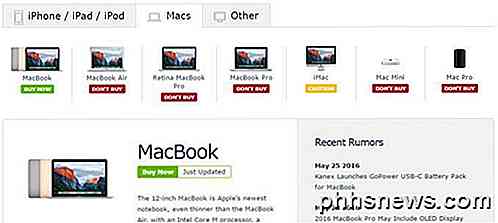
Som du kan se med alla röda, är de flesta av rekommendationerna vid denna tidpunkt inte att köpa. Det beror på att de flesta bärbara datorer inte har uppdaterats under mycket lång tid och att betala fullt pris för en maskin som har delar som är flera år gammal ger ingen mening.
Enligt min åsikt borde ingen någonsin köpa den vanliga icke-näthinnan MacBook Pro. Det är dyrt och det har uppdaterats på nästan 1500 dagar. Så det lämnar i grunden dig med näthinnan MacBook Pro, MacBook Air och MacBook.
Enligt de flesta rykten kommer vi att se stora uppgraderingar till Mac-datorerna i september eller oktober 2016, i vilket fall Retina MacBooks blir det klara valet för kraftanvändare. På den billigare sidan är det svårt att säga. Vissa människor säger att MacBook Air kommer att tas bort eftersom det väldigt liknar den nya 12-tums MacBook, vilket är ett mycket bättre alternativ just nu över Air. Låt oss nu prata om skillnaderna mellan bärbara datorer.
Retina-skärm
Den största skillnaden i min åsikt mellan de olika bärbara datorerna är näthinnan mot icke-näthinnan. En näthinneskärm har i princip fler pixlar packade på skärmen, vilket ger dig en högre upplösning än 1080p. Hittills, på nätet bärbara datorer, betyder näthinnan inte 4K. Du kan bara få en 4K eller 5K-skärm från Apple om du köper en iMac.
Det finns Windows-bärbara datorer från Dell etc. som har 4K skärmar, men allt är uppskalat eftersom en 4K inbyggd upplösning på en 15 tums eller 13 tums skärm skulle göra allt extremt litet. Vad jag tycker om Mac-näthinnan är att du kan behålla den vid den ursprungliga upplösningen och fortfarande använder datorn (om du gillar saker små, men inte små).
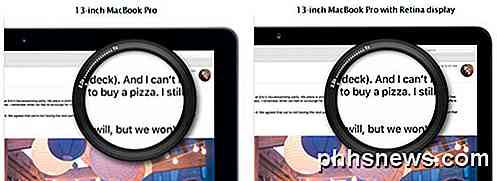
Om du aldrig har använt en näthinneskärm, kan du fortfarande överväga att köpa en bärbar dator utan näthinnan. När du har använt en näthinneskärm, kommer du emellertid att finna det mycket smärtsamt att gå tillbaka till en non-retina display. Allt är mycket tydligare och skarpare och gör stor skillnad, särskilt om du är framför datorn i flera timmar om dagen.
Varje näthinna Mac har en något annorlunda upplösning på grund av storleken:
12-tums MacBook - 2304x1440 13-tums MacBook Pro m / retina - 2560x1600 15-tums MacBook Pro w / Retina - 2880x1800
Om du kan få en Mac-bärbar dator med en näthinneskärm, blir du mycket lyckligare med ditt köp. De enda fördelarna med att köpa en MacBook Air är att du kan få en lite större skärmstorlek (13, 3 tum), en något snabbare processor (upp till dual-core i7), lite bättre batterilivslängd och ett par USB- och Thunderbolt 2-portar . Annat än, den 12-tums MacBook slår ut luften på allt annat.
För mig personligen bildar näthinnans skärm någon av de andra små nackdelarna. Om du går till de högre MacBook Pro-bärbara datorerna, stör inte ens med alternativet utan retina. Det kommer förmodligen att bli eliminerat väldigt snart ändå.
Hamnar
Jag nämner portar nästa eftersom detta kan vara avgörande för vissa. På den 12-tums MacBook finns det till exempel bara en port: USB-C-port. Det här är en ny iteration av USB och kommer troligen att vara framtiden för USB, men inte många enheter använder USB-C än.
 12-tums MacBook
12-tums MacBook
Det betyder att om du behöver ansluta något till MacBook, även en vanlig USB-minne, behöver du en adapter. Detta kan vara irriterande för vissa och inte värt den smala storleken och den lätta vikten. Också, USB-C-porten används för att driva och ladda den bärbara datorn också.
På MacBook Airs har både 11-tums och 13-tums nästan samma antal portar: två USB 3-portar och en Thunderbolt 2-port. Den 13-tums modellen har också en SDXC-kortplats, som du kan använda för att överföra bilder och videoklipp från din kamera etc.
 13 tums MacBook Air
13 tums MacBook Air
Båda modellerna har en ljudutgång och en MagSafe-port för ström. Därefter har vi näthinnan MacBook Pros (13 tum och 15 tum). Lyckligtvis har båda dem samma exakta portar: två USB 3-portar, två Thunderbolt 2-portar, en HDMI-port och en SDXC-kortplats.
 Näthinnan MacBook Pro
Näthinnan MacBook Pro
Slutligen, även om du inte borde köpa en, har MacBook Pro icke-näthinnan ett par portar inte tillgängliga på de andra bärbara datorerna. Om du verkligen behöver en Ethernet-port eller en Firewire-port, så har den här datorn den. Det har dock ingen HDMI-port.
Vikt & Dimensioner
En annan viktig faktor vid val av modell är vikt och dimensioner för den bärbara datorn. Om du är en vägkrigare och ta din bärbara dator överallt, är 12-tums MacBook superljus och supertunn. MacBook Airs är också mycket lätta och tunna, men inte lika mycket som de 12-tums. Slutligen är näthinnan MacBook Pros den tjockaste och tyngsta, men har också mest effekt när det gäller processorn och grafiken. Här är storleken och viktspecifikationerna för varje bärbar dator:
12-tums MacBook
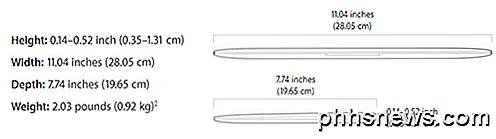
11 och 13 tums MacBook Airs
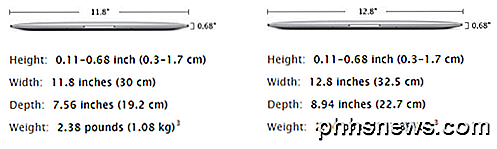
13 och 15 tums näthinnan MacBook-proffs
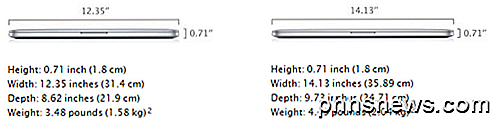
CPU, minne och lagring
Resten av specifikationerna som CPU, minne och lagring kommer alldeles ner till ditt användarfall. Om du vill göra tung videoredigering med Final Cut Pro, är det nog en smart idé att få en Mac med en SSD, en kärna i5 eller i7-processor och minst 16 GB RAM.
Om du absolut behöver 16 GB RAM, måste du köpa en Retina MacBook Pro. Om du vill ha 512 GB flashlagring kan du klippa ut MacBook Airs eftersom de bara går upp till 256 GB.
De andra stora skillnaderna här är de processorer som används inom varje bärbar dator. Den 12-tums MacBook använder Intel Core m3-, m5- eller m7-processorer. Det här är typiskt som Intel Celeron-processorerna igen på dagen. MacBook Airs går upp till dual-core i5 och i7 processorer. Slutligen flyttar näthinnan MacBooks Pros upp till quad-core i7-processorer (på 15 tum).
Här är nedbrytningen för varje bärbar dator:
12-tums MacBook
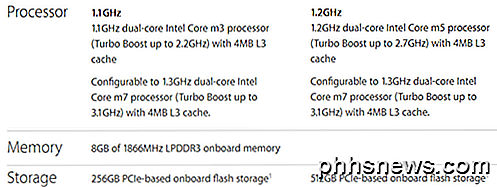
11 och 13 tums MacBook Airs
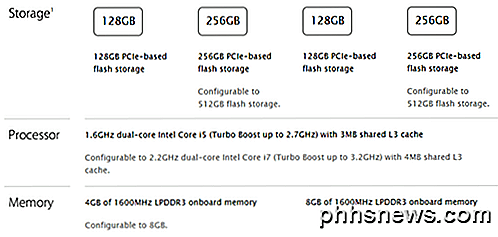
13 och 15 tums näthinnan MacBook-proffs
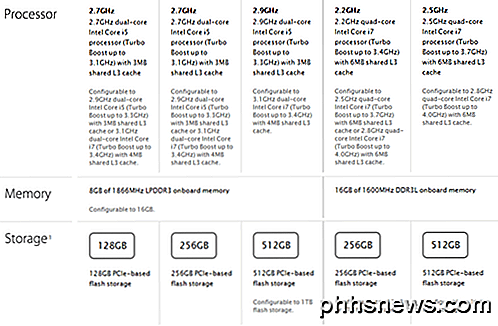
Grafik och video
Slutligen är den sista stora skillnaden mellan bärbara datorer grafikkortet. Det är värt att notera att den enda maskinen med ett diskret grafikkort är 15 tums Retina MacBook Pro. Så om du vill ha ett diskret grafikkort har du bara ett alternativ.
Det är dock också värt att notera att Mac-datorer inte är bra inställningar för spel. Köp inte 15 tums Retina MacBook pro för spel eftersom du kommer bli besviken. Om du arbetar med CAD-applikationer, videoredigering, etc. är det ett bra val.
Både 12-tums MacBook och MacBook Air kan matas ut till datorskärmen och till en extern skärm vid 3840 × 2160 samtidigt. På MacBook Air kan du även mata ut till DisplayPort, DVI, VGA eller HDMI med Thunderbolt 2-porten och en adapter.
På näthinnan MacBook Pros kan du ansluta upp till tre externa monitorer. På 15-tums med grafikkortet R9 M370X kan du faktiskt mata ut till en enda 5K-bildskärm på 60Hz. Här är de fullständiga specifikationerna för varje bärbar dator:
12-tums MacBook

11 och 13 tums MacBook Airs
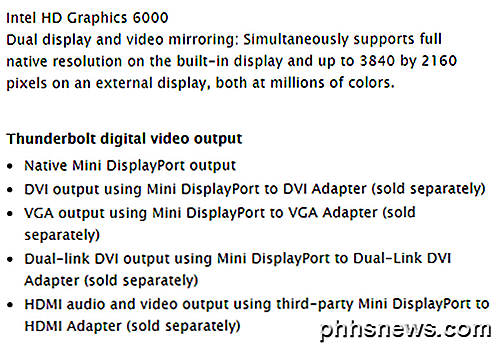
13 och 15 tums näthinnan MacBook-proffs
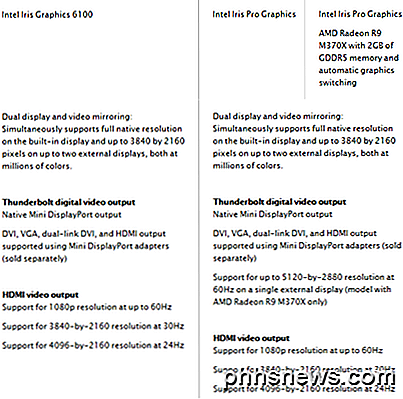
Slutsats
Det finns självklart andra mindre skillnader mellan maskinerna, men jag tror inte att de är avgörande när de köper. Till exempel kommer den 12-tums MacBook med en 480p FaceTime-kamera, vilket är bara dåligt, men inte världens ände.
Batterilivslängden på alla maskiner är ganska bra för en bärbar dator och inte något du verkligen behöver oroa dig för. Som nämnts, köpa aldrig någonsin MacBook Pro, som inte är näthinnan, och köpa inte något annat än den 12-tums MacBook till slutet av 2016, när alltför allt blir en stor uppdatering internt och externt. Njut av!

Vilket namn är korrekt, exFAT eller FAT64?
Ibland kan det vara lite förvirrande eller frustrerande när du ser något som hänvisas till av flera namn, till exempel exFAT och FAT64. Vilket namn är korrekt, eller är de båda korrekta? Dagens SuperUser Q & A-post har svaret på en nyfiken läsarens fråga. Dagens Frågor och svarssession kommer till vårt tillstånd av SuperUser-en indelning av Stack Exchange, en community-driven gruppering av Q & A-webbplatser.

Hur man skyddar OneNote-bärbara datorer och sektioner
OneNote 2016 är ett bra program för att ta, lagra och synkronisera anteckningar, men hur skyddar du privat information som du lagrar i de bärbara datorerna? Inga bekymmer - du kan hålla dem säkra med ett lösenord. Lösenordsskydda bärbara sektioner är en av de användbara funktionerna OneNote har det Evernote inte.



